Hướng dẫn cài đặt và giải bài tập bằng Mathway
Mathway là một trong những ứng dụng giải toán thông minh được nhiều người sử dụng hiện nay. Ứng dụng này sở hữu hàng loạt công thức toán học từ đơn giản đến phức tạp, chính vậy mà giúp cho người dùng có thể nhanh chóng tìm ra đáp án của các phép toán từ dễ đến khó.
Để giúp cho mọi người có thể nhanh chóng giải toán bằng ứng dụng này, thì sau đây chúng tôi xin giới thiệu bài viết hướng dẫn cài đặt và giải toán bằng Mathway, mời các bạn cùng tham khảo.
Hướng dẫn cài đặt Mathway trên điện thoại
Trong bài viết này sẽ các bước để cài đặt ứng dụng này trên Android, các bạn cũng có thể thực hiện tương tự trên iOS hoặc ấn vào nút tải phía dưới đây.
Tải Mathway trên Android Tải Mathway trên iOS
Bước 1: Đầu tiên hãy mở kho ứng dụng Google Play trên điện thoại của mình lên. Sau đó nhấn vào ô tìm kiếm tại trang chủ của ứng dụng.
Bước 2: Nhập từ khóa “Mathway” rồi chạm vào nút Tìm kiếm.
Bước 3: Tiếp theo, hãy ấn vào nút Cài đặt.
Bước 4: Đợi một lát để quá trình tải ứng dụng về điện thoại được hoàn tất, sau đó nhấn vào nút Mở và bắt đầu sử dụng Mathway.
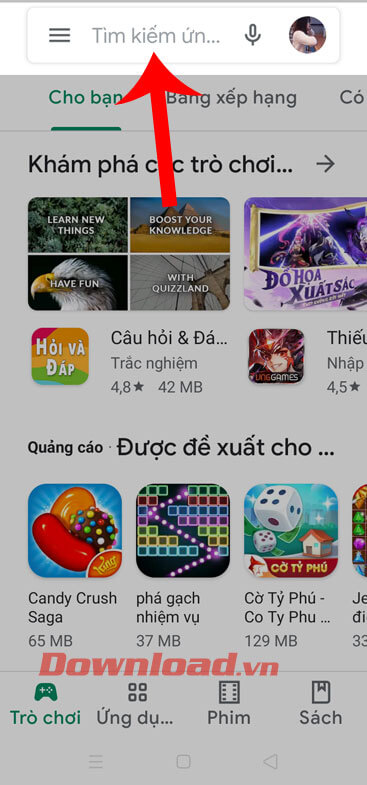
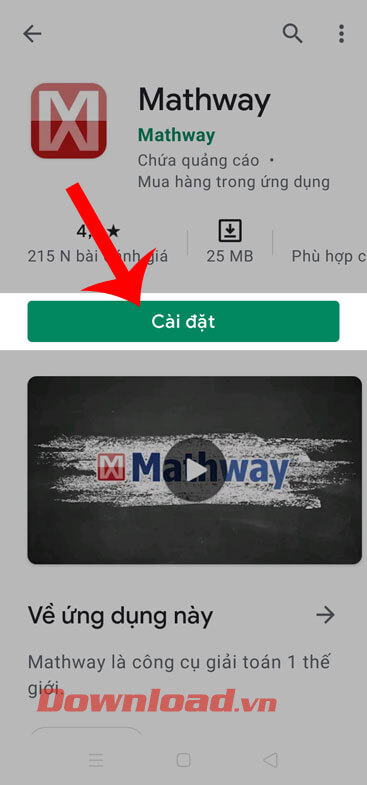
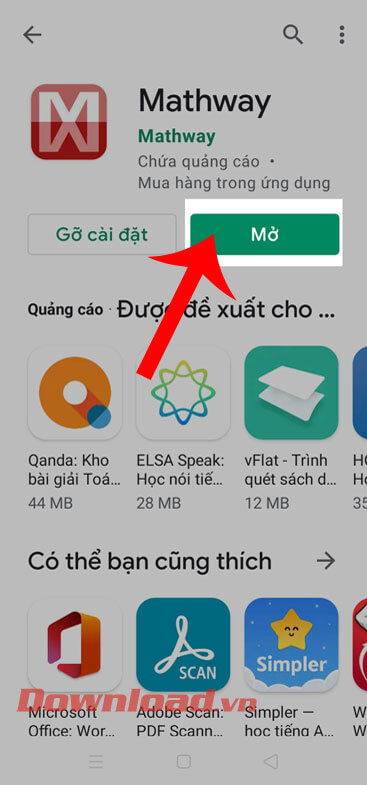
Hướng dẫn giải bài tập bằng Mathway
Bước 1: Tại giao diện chính của ứng dụng, nhấn vào biểu tượng ba dấu gạch ngang ở góc bên trái phía trên màn hình.
Bước 2: Tiếp theo, chọn thể loại phép tính mà bạn muốn giải như: Toán cơ bản, Hóa học, Vẽ đồ thị, Xác suất thống, kê, Đại số đại cương,...
Bước 3: Quay trở lại giao diện chính của ứng dụng, hãy nhập phép toán mà mình muốn giải, rồi ấn vào biểu tượng nút gửi.
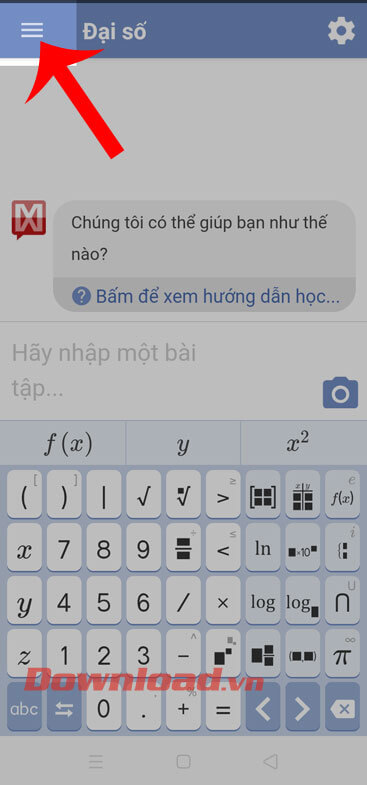
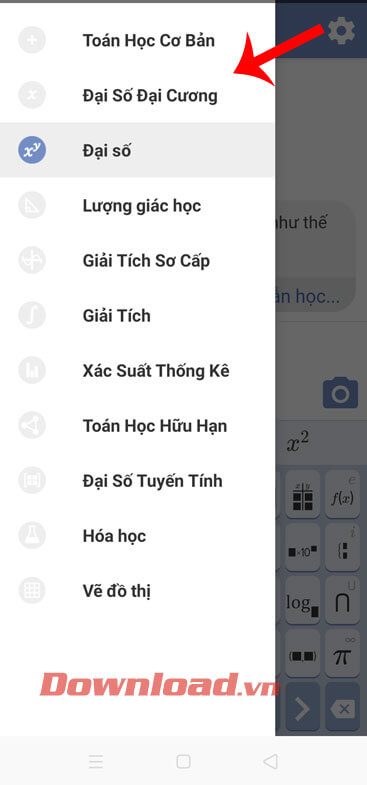
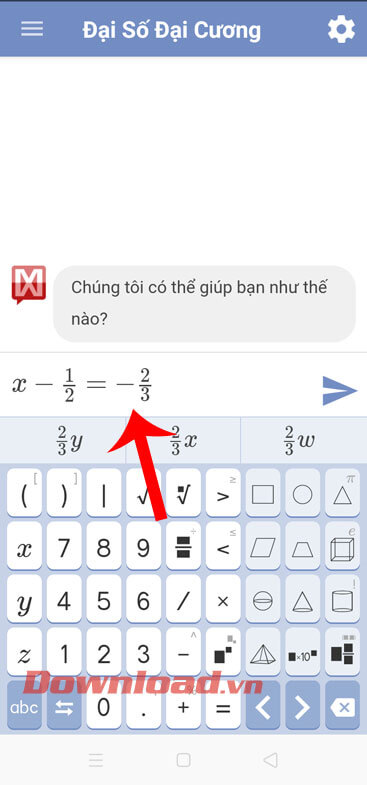
Bước 4: Lúc này, hệ thống của Mathway sẽ đưa ra đáp án cho phép toán. Hãy chạm vào đáp án để xem chi tiết các bước giải.
Chú ý: Chúng ta sẽ có một lần xem chi tiết các bước giải miễn phí, còn thì sẽ phải đăng ký tài khoản và mua gói dịch vụ.
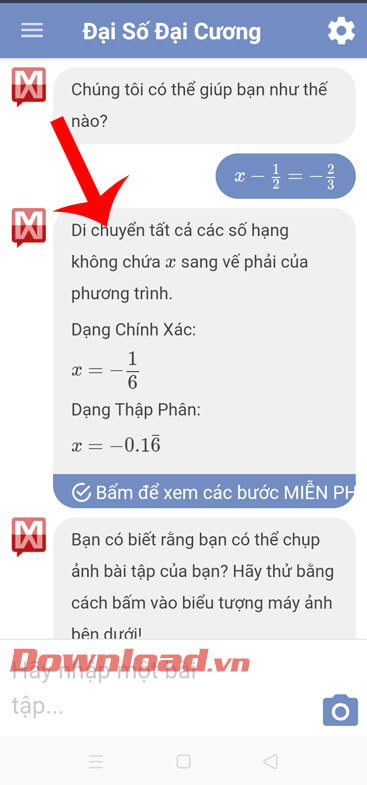
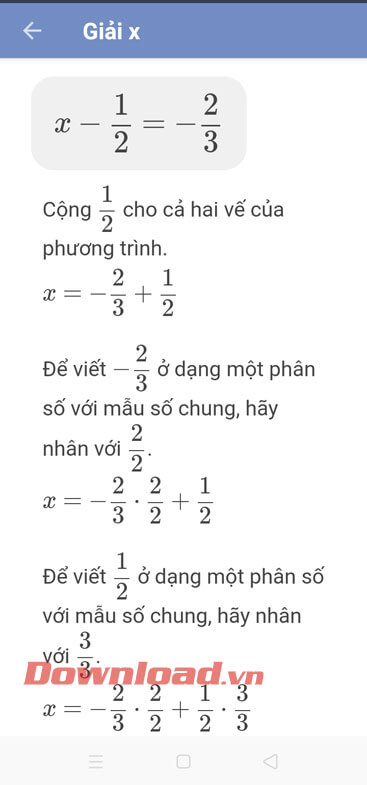
Bước 5: Ngoài việc nhập phép tính bằng bàn phím, thì chúng ta cũng có thể chụp ảnh lại bằng cách ấn vào biểu tượng máy ảnh ở phía bên phải màn hình.
Bước 6: Chạm vào biểu tượng hình tròn để chụp lại phép tính.
Bước 7: Kéo và di chuyển vùng chọn đến vị trí phép tính mà mình muốn giải, sau đó nhấn vào biểu tượng gửi ở phía dưới màn hình.
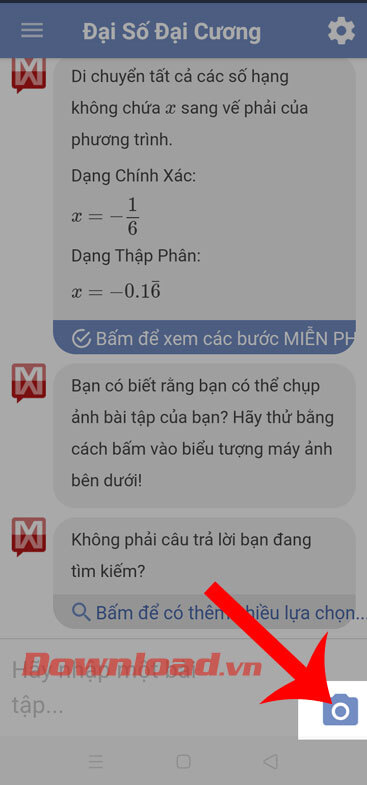
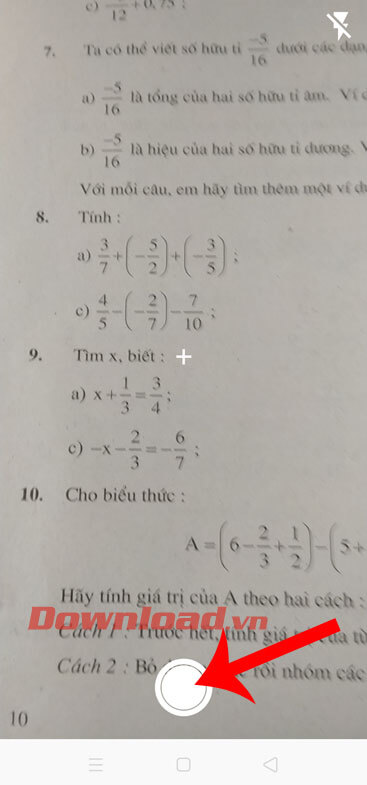
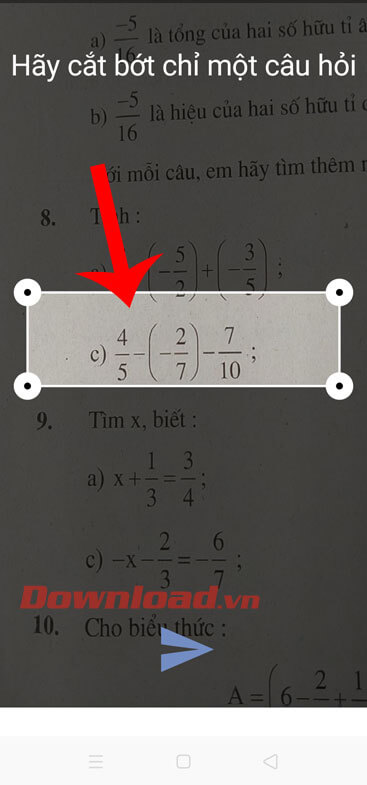
Bước 8: Tiếp theo, hãy chọn thể loại của phép tính mà bạn mới chụp.
Bước 9: Cuối cùng, hệ thống sẽ bắt đầu phân tích hình ảnh và gửi đáp án cho chúng ta.
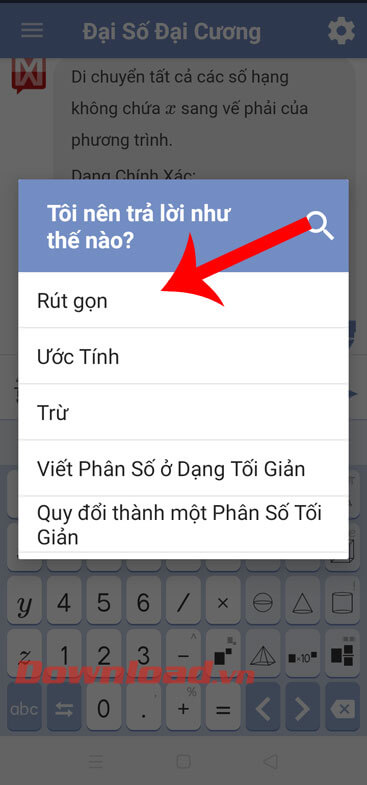
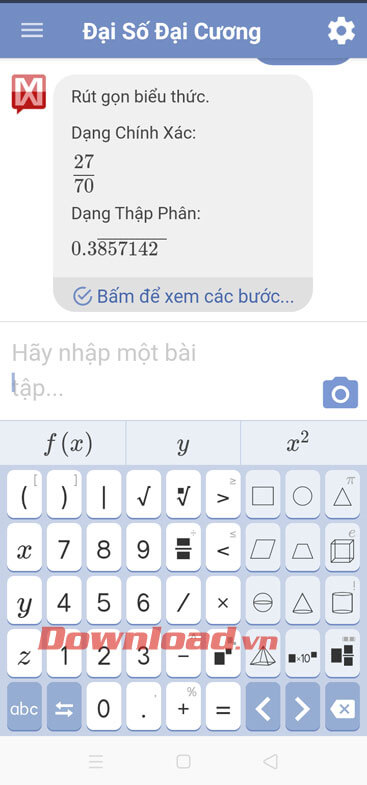
Chúc các bạn thực hiện thành công!
Theo Nghị định 147/2024/ND-CP, bạn cần xác thực tài khoản trước khi sử dụng tính năng này. Chúng tôi sẽ gửi mã xác thực qua SMS hoặc Zalo tới số điện thoại mà bạn nhập dưới đây:



















